Hogyan lehet aktiválni windows távoli menedzsment Group Policy, ablakok rendszere
Ebben a cikkben megpróbálom elmondani, hogyan kell központilag engedélyezése és beállítása Windows Remote Management (WinRM) minden célszámítógépeken csoportházirend segítségével. Hadd emlékeztessem önöket, hogy a Windows Remote Management - egy speciális szolgáltatás, amely lehetővé teszi a rendszergazdák távolról hozzáférést és kezelésére a kliens és szerver operációs rendszer a Windows (és azt hiszem, ha korábban egy sor eszközt a Microsoft Sysinternals PSTools a WRM kell tetszik.).
Vegyünk egy normál PC Windows 7, ami benne van a tartományban. és nem aktivált Windows Remote Management. A parancssorba írja be a következő parancsot:
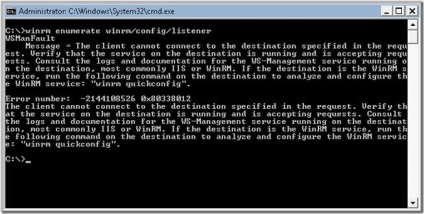
. Meg kell kapni a következő hibaüzenet, jelezve, hogy a WRM nincs telepítve:
WSMan hiba. Az ügyfél nem tud csatlakozni a cél a kérelemben meghatározott. Hiba száma: - 2144108526 0x80338012
Ha azt szeretnénk, hogy konfigurálja a WinRM kézzel egy különálló rendszer, tárcsázza a következő parancsot:
Abban az esetben, be kell állítania WinRM a számítógépek csoportjára, akkor az adott csoportházirend-beállítások. Mi érdekli a politika a részben: Számítógép konfigurációja -> házirendje -> Windows Components -> Windows Remote Management (WinRM) -> WinRM szolgáltatás. A következő paramétereket kell aktiválni:
• Hagyja automatikus konfigurációját hallgatók
• Hagyja Basic Authentication
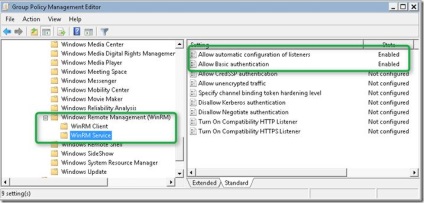
Az IPv4 szűrő részben adja *, ami azt jelenti, hogy a számítógép képes kapcsolatot fogadni (és így ellenőrzik parancsok) bárhonnan.
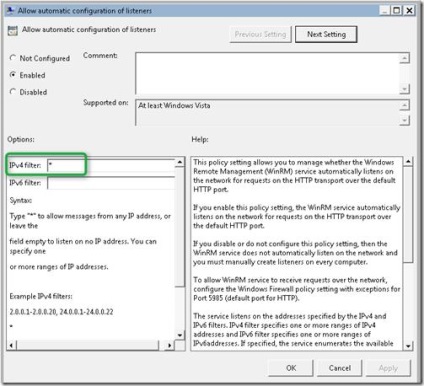
Ezután a Számítógép konfigurációja -> házirendje -> Windows Components -> Windows Remote Shell aktiválja a tételt:
• lehetővé teszi a távoli shell hozzáférést
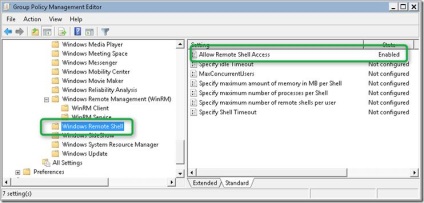
És végül, be kell állítania az indítási típusát szolgáltatás a Windows Remote Service „Automatic» (automatikus). Hadd emlékeztessem önöket, hogy az út kezelését indítási szolgáltatásokat lehet a következő csoportból feltételek: Számítógép konfigurációja -> Windows beállításai -> Biztonsági beállítások -> System Services.
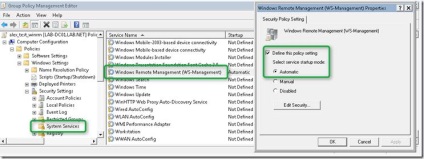
Az aktiválás után WinRM csoportházirend segítségével a kliens rendszer ellenőrzi az állapotát a szolgáltatás segítségével egy ismerős parancsot:
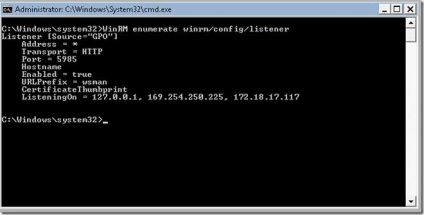
Győződjön meg arról, hogy az indítás típusa a WinRM szolgáltatás beállítása automatikus. Bár az indításkor típus „Automatic késik”, mert Az alapértelmezett a WinRM szolgáltatás beállítása az indítási késleltetés (paraméter DelayedAutoStart = 1 bankfiókban HKEY_LOCAL_MACHINE \ SYSTEM \ CurrentControlSet \ Services \ WinRM).
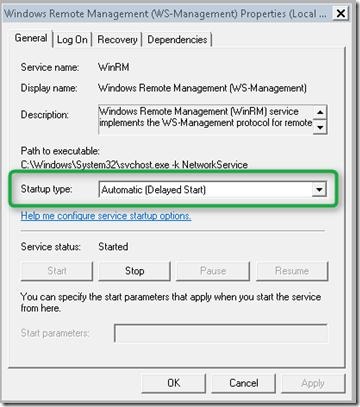
Most, miután a aktiválása WinRM csoportházirend segítségével, ez a rendszer is vezérelhető a WinRS csapatok. A következő parancs megnyitja a parancssorba, hogy fut-e a távoli rendszer:
Megjelenése után a parancssor ablakban végrehajtani, és nézze meg az eredményt minden parancs egy távoli számítógépen, mint ha a munka a számukra helyben. Vegye figyelembe, hogy a számítógépre a WinRM azt is aktiválni kell.
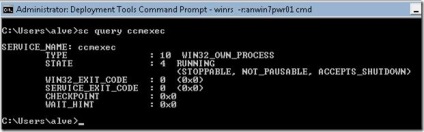
- Szűrjük csoportházirendet WMI-szűrők
- Újdonságok a csoportházirend Windows 8
- Vezeték nélküli hálózatok kezelése Windows 7 csoportházirend segítségével
- Csoportházirend Kivételek
- Hogyan lehet elrejteni Windows 7 Control Panel csoportházirend segítségével